|
|
马上注册,结识高手,享用更多资源,轻松玩转三维网社区。
您需要 登录 才可以下载或查看,没有帐号?注册

x
本帖最后由 shaonx 于 2010-1-7 21:04 编辑
& v- v0 T1 w; r2 q
( H" }( w3 u" R; ^" {( k9 \, u- r% S布局打印——附:布局三视图加图框
3 H( e; b; _* d( l" X( {$ W) Q, z: [7 A* f2 |( X: i `
经常碰到有的会员,特别是初学者,会问到如何打印,如何加图框,如何按比例出图……。- ~" a+ {* h% w3 p% m
* @$ o* {4 b& c, l; i% \ 利用“布局出图”,也是学习和使用CAD制图的一个不可或缺的重要部分。一张图画好了,不: u- W2 q2 T+ n7 k5 l2 p+ a* o
能打印出来,或者不能正确、漂亮地打印出来,也终将是一大遗憾。有好多会员,不会用布局出
, r& V9 o: J2 w% r图,喜欢在“模型”里加图框打印,这固然可以,但此方法一不能正确比例打印出来,二比较麻
, J7 L6 G5 f3 {& Z8 r$ y烦(加图框时),不知比例还要计算,图框还要缩放等。
8 n5 \1 _3 Y4 W( u% g2 G 1 N9 F( Q8 _6 a6 ~5 }/ N
在我做的《三维实体转三视图》的教程出来后,由于是在布局里转的三视图,因此,就有很
0 J8 x. F$ e# C' B1 ^1 n" L5 V多会员询问:如何打印、如何加图框等。由此求助的会员很多,一个个回答也没那么多的精力及
, _* L' F: @; I时间,签于此,我抽空做了本教程,初步介绍了一下利用“布局出图”打印的方法,并附加了怎
9 _6 I/ [5 R* @样在布局里给转换好的三视图加图框及打印的方法。
Y6 z+ v- n+ L3 `3 m& K2 M$ f8 \0 Y. U' {( {) }1 y3 b5 Y
在这里,再说一点,就是无论谁做的教程都不可能绝对完美、详细及面面俱到,教程只是给
" ~+ t! V0 t8 h9 p% ^. z' z大家提供了一种方法的方向,大家可以举一反三,再行细究。就像学校的老师授课,不可能将每
3 o v& Y' g" y) `" ~( j. v& E5 `道练习题都详细讲解一遍。正所谓“师傅带进门,修行靠自身”。因此,希望大家在我的教程的
0 X Q! A; j W- J+ ? |大方向下,再自行研究适合自己的步骤及方法。
2 j: ]! K6 k+ W4 U 1 a, s! g# R( N
本“布局打印”的方法,适用各个CAD版本。# L! E, w: y" r: E3 |
' t" s' a0 ?/ |' n' ]
好了,言归正传,下面就开始“布局打印”的教程。6 k8 R( R2 ]# u w% t9 @! N
' P% J5 E0 {$ h$ B' p2 l一、准备工作:6 k) E- F1 Q6 h0 ^6 K1 {+ W" g
- r5 X5 j J' t6 c: h$ f4 x( E' i1、每次新装CAD,或换CAD的版本,或换打印机,都要重新设置一下。3 j, _8 c2 m, c; c+ z& ]% z; Y2 s6 p
打开装好的CAD,已经说过了,本方法适用于各个版本,我这里用CAD2004版本为例,因本人用1 d8 W: F1 \3 W3 S
了好多年,还是比较喜欢此版本。: k6 U) h5 G, [$ Z* w% f
6 g$ I. E0 {( v$ p
 F% W9 Z: |! j- b' d8 p
F% W9 Z: |! j- b' d8 p
1 W- i, |7 e% S( P, x4 b2、打开菜单栏“工具”→“选项”。 R+ k/ b) p( k& \! B
CAD有好多的基本设置都是在这里面,大家有空可以多研究一下。
: M1 G( |5 E% W$ ^8 D+ h# s
3 m, w. m3 u& x; j i* _
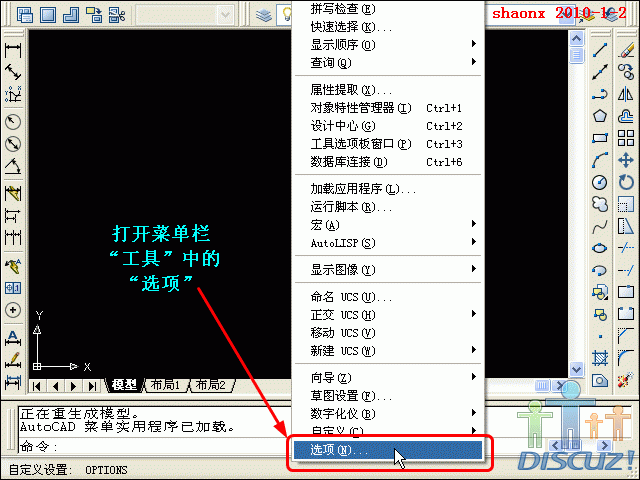 . x) F/ c: F2 `8 C0 |
. x) F/ c: F2 `8 C0 |
1 t# N6 }" C. D4 b) |: R
3、在“选项”的对话框中,选择“打印”,先选择指定要用的打印机的名称。8 n K! E( Y: Y. G- t, [
" t9 n) E/ p( ?# A
 , e4 D) k! A3 E7 g& n# z
, e4 D) k! A3 E7 g& n# z
# Z, G/ I6 S" U$ b2 q; B4、接着,选择默认的“打印样式表”。0 h2 K$ E. K6 y6 @& [
' c" @& U7 r J

/ T4 e9 f p2 M8 m) o1 D* y5 e; Q6 e/ z: q; N) o
5、“打印样式表”选好后,如果是进行彩色打印,就点击下面的“确定”即可完成打印设置。
7 j; ?! o9 l3 p8 X k 有许多时候,需要打印黑白的图纸,这就需要对选定的样式表进行设置,点击“添加或编辑打
- R. f( r( J" [印样式表”按钮。9 m+ }5 X3 e' e6 X6 a
. q5 c- o) f& L$ V/ y. C
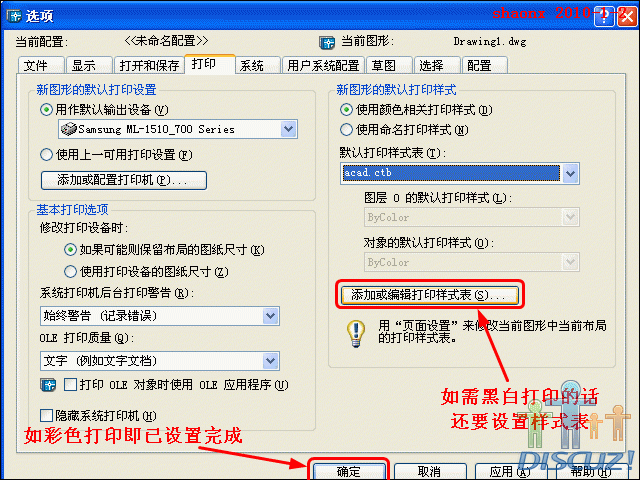 4 C; D- v4 {, |: q8 g' R/ x, E0 Z$ [
4 C; D- v4 {, |: q8 g' R/ x, E0 Z$ [
! `1 k( P* ~8 m! p H b, I6、在点击了“添加或编辑打印样式表”按钮后,会自动进入到样式表所在的文件夹,双击我们选
1 v& _0 M2 _! A4 |" [7 K5 }' H中的这个打印样式。7 R, u/ o( e1 `5 O) D
: {9 p0 d$ }+ |) }0 @* v P
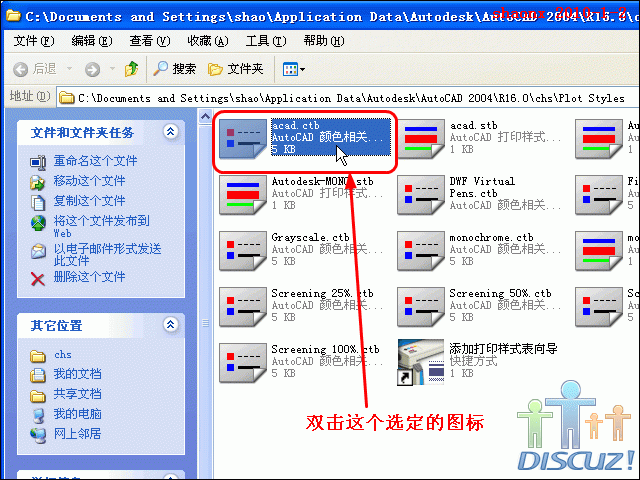 1 I6 E8 n0 c+ b3 F1 U R
1 I6 E8 n0 c+ b3 F1 U R
& t4 o2 i- T8 H% J; D$ N
7、在弹出的“打印样式表编辑器”中,选择“格式视图”,在对话框的“打印样式”里,选中全
" |4 d+ d1 i$ M部255种颜色,在“特性——颜色”中,选中“黑色”,点击最下面的“保存并关闭”的按钮退出0 l8 Z1 e: I" C: o+ w- c6 Q, a, k
样式编辑。* j+ J/ X; g1 w* A5 S
" V9 }- P/ x4 j, p, K
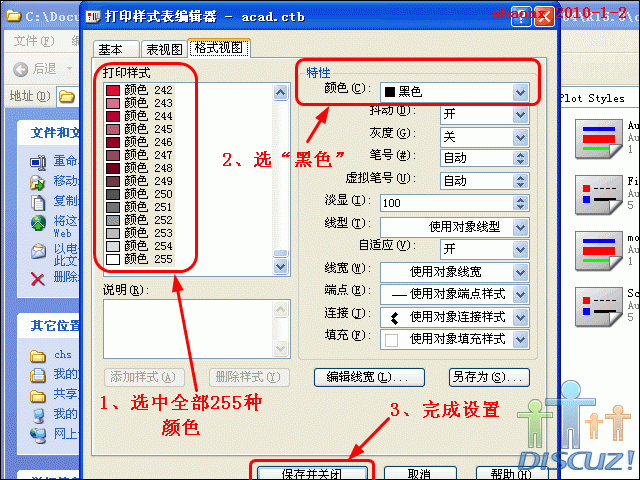
! p; C: G7 ^5 V' [+ r: Z# S9 D
, U& }" r B4 X8、打印的设置全部完成后,点击最下面的“确定”按钮退出。
$ {1 _ l: K- ?) [9 a, ?) x7 F4 R M p/ @ l
 5 s. O3 x( U4 e+ E
5 s. O3 x( U4 e+ E
3 H8 X& Q1 `/ F: q. C6 C9、今后要用到的打印的默认设置完成,接下来,要测定打印的范围。
' t) k" H: R3 S6 m6 T, v, S 为什么要测定打印的范围呢?譬如讲,同样是使用A4纸,并且同样是横向打印,但不同的打印- c8 |! y4 r0 g7 g
机能打印出来的范围,肯定都不尽相同。+ d) I" u9 G; m$ K: u' |
其实,测定你所常用的打印机的打印范围,是很方便的。只要在“模型”里各画2条水平和垂
7 s4 @/ J7 @3 _% _& G9 n) c- h直的线段,如下图。
' \4 v, |$ m% ]. B
. K0 L6 B& ^! B- T% b
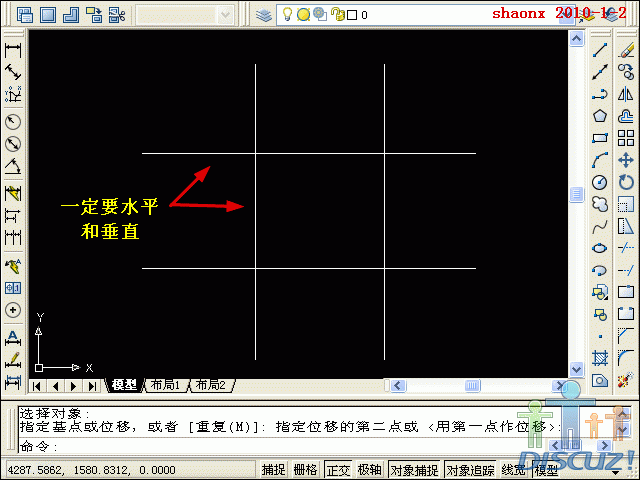 : K0 J5 m7 K+ o
: K0 J5 m7 K+ o
" K8 S- r6 z' A
10、点击“布局”,点击布局1或者布局2都可以,在短暂的显示了白色的布局后,马上会弹出设% l' ~' O$ f6 R
置对话框,因为本次的打印,还未设置。
+ S6 F9 G8 x. I% G" v
9 n, o6 d2 f& | w+ i' k6 A0 l# s
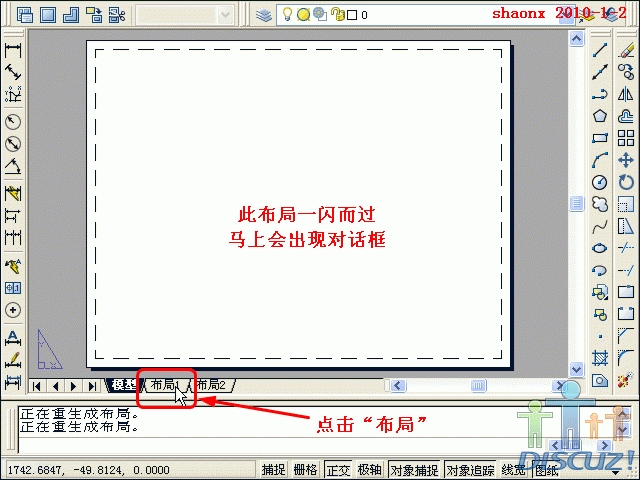
8 y5 b; p9 S0 [* ~9 [ h) _6 D
+ Y) x% g' ^$ Y6 y: x11、在弹出的对话框的打印设备里,指定“打印机”和“打印样式表”。所选择的打印样式表,
" X+ @% U8 s) Y" d由于前面已编辑过,这里只要选中,不用再编辑。# c* _+ Y! M2 {: ~
* q! P. c$ J; M, G0 @! \
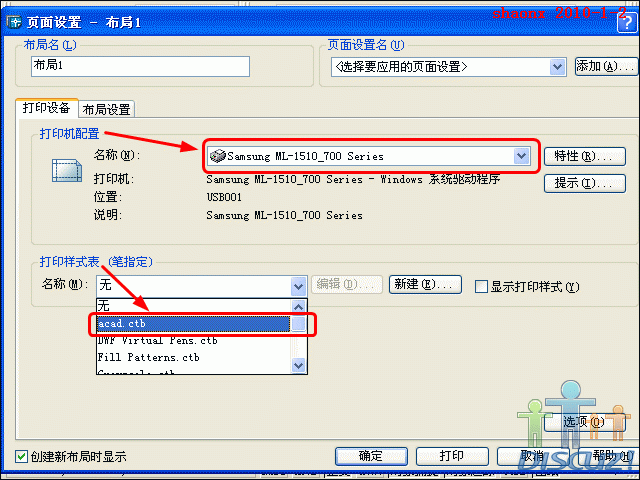 ' u% _0 Y9 B$ M' i) @7 X
' u% _0 Y9 B$ M' i) @7 X
# G, }9 o: t7 U x8 n2 h, z" D. |
12、在对话框的布局设置里,指定图纸的大小,以及图形的方向。
- R( R0 _, Z7 o) `% T1 P$ m3 U 页面设置完毕后,点击“确定”退出。
7 B. m0 d& S7 J* R1 ~+ @0 s+ S# T- P4 X4 @( y) T2 o
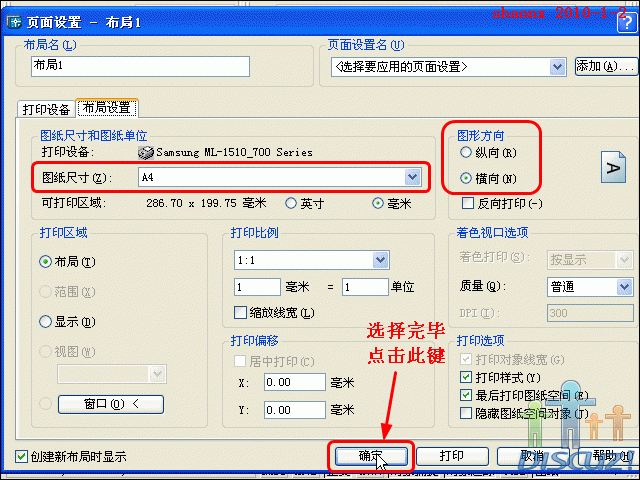 8 V( Z7 @! f2 i u
8 V( Z7 @! f2 i u
) c. U* a- r% @* S) h/ T0 i13、这时,能够打印的布局就出现了,如下图。
2 \! f5 D; ?, P/ k" }0 b" I 我们看到,布局页面上,白色部分,就是一张A4纸的尺寸,进来一点的长虚线,是能够打印
3 n6 H. S5 ~& U9 t* t的范围,里面的实线矩形框,是视口框,视口框的里面所显示的部分,才是我们画在“模型”里; T7 i. ~# E1 G( ~0 T! G8 F a) M
的图形。
& M" d: u, r6 W% c- | 由于视口框没有极大地利用可打印的范围,接下来,再调整一下。点击一下视口框,这时的0 a5 u- j( n0 L9 v( h% v
视口框即呈现出小的虚线状,且四个角上有可供编辑的夹点。$ T) ~/ _4 w. p
7 @; x. @6 A$ a. {
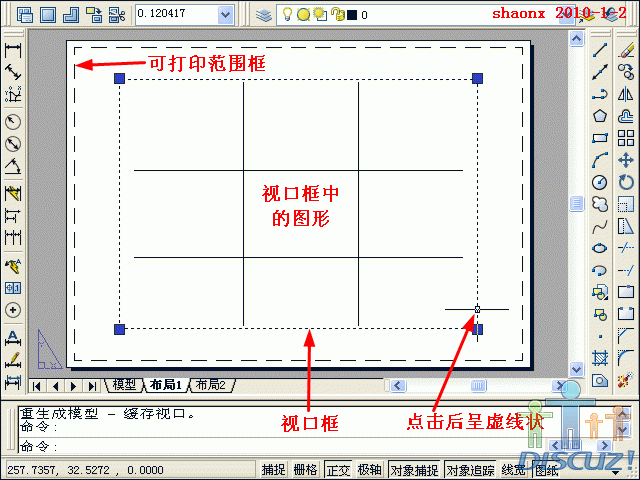
& Z! b, }2 }4 v. n- I/ M8 b; e1 k: _: T U0 q
14、先移动左上角的夹点,如下图,点击夹点后,夹点呈红色,小心仔细地将夹点移动到可打印 H$ J4 N" T6 i2 O. H
范围的左上角。
( r3 g+ E7 R/ F; r7 n0 C; o. a. p; M, S$ j% p. T# r5 Z: l3 X

f% J( B' W" P/ e3 ^' Z# y) O
3 T9 {; Q) n) E15、和上面一样,再转到右下角,点击视口框的右下角夹点后,夹点呈红色,小心仔细地将夹点
) L( c5 N1 A2 s! v5 a5 b移动到可打印范围的右下角上。
) ]& F4 v0 ~- J) h. D8 O! W1 g. s' z/ Z. [$ e3 `
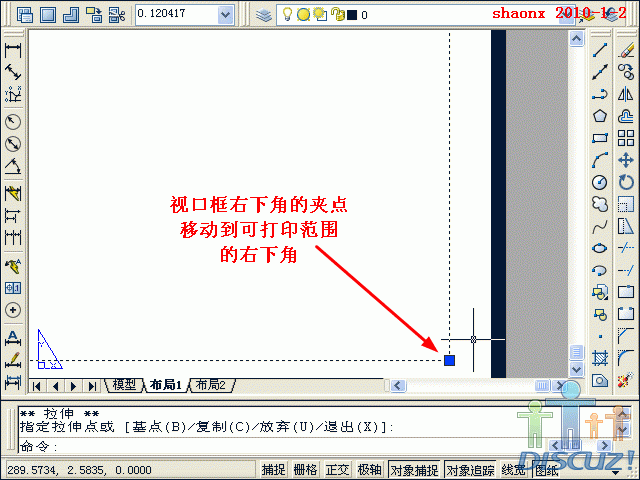
' y. [( s4 s3 M3 ^" \
1 O; Q/ ~ \; \16、视口框的移动编辑就完成了,如下图,视口框与可打印范围的框已经合为一体。
6 v( R4 }" z2 p# H6 @
! [2 u% v G& _

7 q4 p/ E Q6 O& Q& I$ e2 g) k( y4 | ]
17、点击“Esc”键,退出视口框的编辑。/ k) u) `4 w7 F2 G; Z1 G F
我们看到,视口框里的图形较小,不符合我们测定打印范围的要求。再对图形设置一下:" U+ ?2 l* H2 A: p7 i
在视口框的内部双击鼠标,视口框即成粗线框,这样,视口框内显示的图形即可编辑(放大或缩小)。$ n8 [' |9 ]' x( ]1 m
; [6 G/ s7 t7 w6 `/ p. a, o
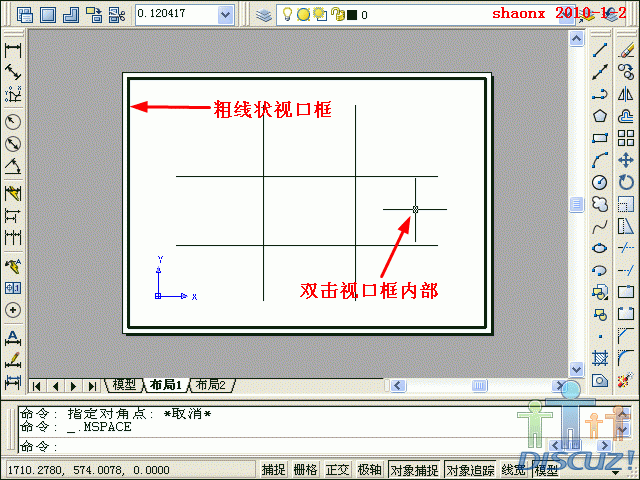
: ?1 T; X7 Q2 Z. ~: O6 M1 I2 w# N+ @ I' G4 k4 S
18、将视口框内的图形放大,放大到超出视口框的范围。用鼠标滚轮或放大命令都可以,这个大4 v* c8 ~9 O7 V1 ~, j2 g3 |
家应该都会吧。
! M) t. {" `8 Q9 @" ~4 o' n/ Z 图形放大后,在视口框的外面(只要是外面,何位置均可)双击鼠标,视口框的框线就复原了。" w+ ?0 Z6 R; ?, t0 l3 X
j0 v! Y* Z) Y& I* L$ q- i+ J% ~3 s3 Q0 T
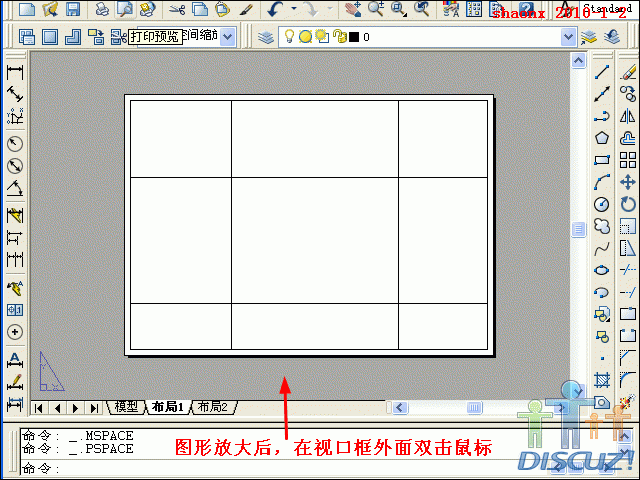 % O) P6 E$ O3 y
% O) P6 E$ O3 y
/ j* t I) ]: ? _# }) ?& V19、点击工具栏上的“打印预览”按钮,即进入预览界面,点击鼠标右键,会弹出菜单选择栏,
/ ]* l1 O0 K, H% O0 {( o选中其中的“打印”,即可打印出我们期望的测定打印范围图纸。
: q4 e" H; \# S7 d 按照下图所示,我们用尺量一下,即可得到可打印范围的高度和宽度。记住这2个数值,下面/ r1 e/ z) U3 } f. h
做图框时有用。
& l' s5 Z8 P* q4 S) E% B( B; A$ k
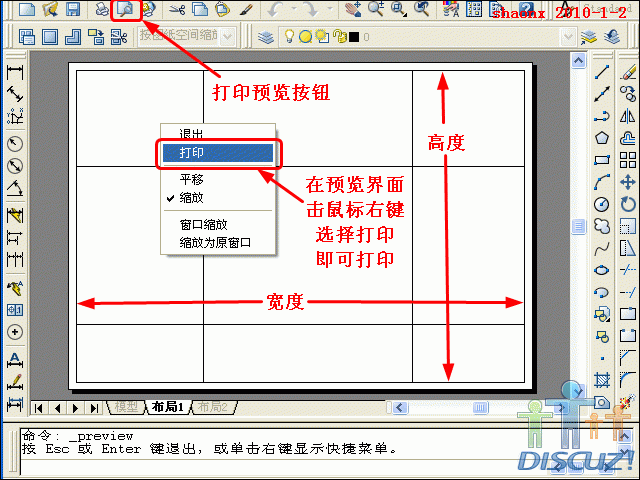
4 X+ X4 z& y6 g
2 g5 f3 [7 H4 H: ^20、大家知道,标准的A4纸头的尺寸是297mm×210mm,但用在“布局打印”中的图框不能按标准9 @, e( T( i% u; J6 E& r% U( `, y
尺寸来做,不然的话,打印出来就不完整,图框会打印到纸头的外面去。
j: w$ q8 R0 ~/ C( E. N9 t$ x: _( O 把一直要用的图框缩小点,高和宽的尺寸都缩小到刚才测定的可打印范围之内,以后打印时,才可完整显现。
' }' w% Z' i/ @5 H 我的打印机测定的可打印范围如下图,我刻意再缩小点(2个毫米左右),以便在其他打印机上也可完整打印出来。, X" j- ~! Z0 i C; [4 b
' j- R4 a/ _( z9 T
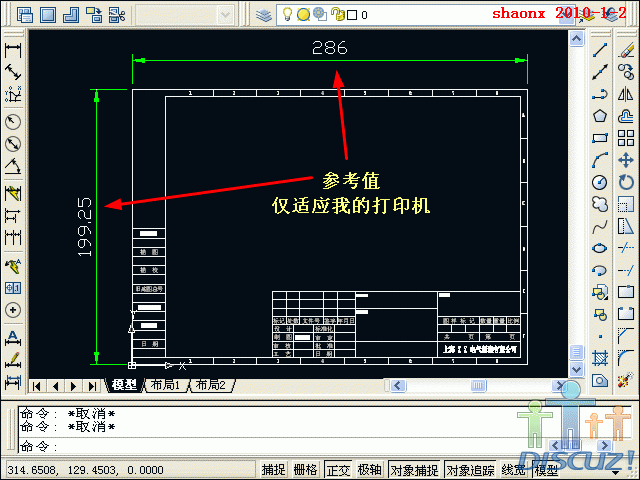
7 g! U$ j" H4 ^) d5 r4 a8 @6 |& I5 \* g
21、图框画好以后,要把它固定在一个位置上,如下图,图框的左下角要定位在UCS坐标的原点上
4 Z) @6 V2 E9 O" q/ J6 y A,为以后打印的保险起见,图框左下角的角点可以离原点的X、Y向各离开0.1-0.5,这样,就可以# r% k2 E8 M( G1 V- M
保证打印时,图框能完整显现。" Q7 M* x, R$ J7 X1 g! ~
完成后,将图框起个名称保存,如“A4”,“A4图框”……4 M% ?& Q* N. C' u5 u4 X
+ k/ ~% ?0 [0 M; E$ y; t6 O

. C& l3 O/ y0 b* B# \( Z) m5 b. a1 ~
22、准备工作快结束了,最后,要把图框放到合适的位置,以方便今后使用时随时调用。
; u5 ]7 {# N7 d3 }% t8 B4 L- n/ S 放图框的方法如下:
* V; o' `2 L* P0 |) L. j0 V 打开“我的电脑”,在菜单栏中点击“工具”中的“文件夹选项”。7 E: r5 S4 g( P( V0 i
% M; W C; @0 e. m; |+ d
 2 m. f- P4 J, p* F$ K. V9 W
2 m. f- P4 J, p* F$ K. V9 W
; E1 |- L5 h. R4 `% }23、在文件夹选项的“查看”中,选中“显示所有文件和文件夹”,并点击“确定”退出。) B; b* z5 @' z0 C
# Z& M% ]( N: @
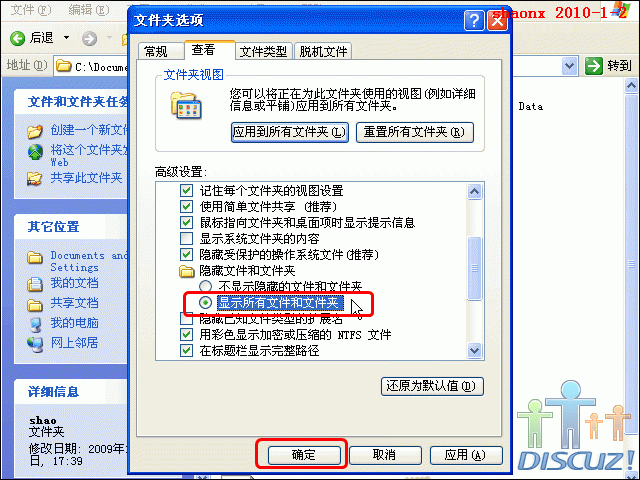
; A0 l) m: W- {* X+ Y7 `3 r
# o# _5 F9 q9 }- N2 ?" z) ~24、如用的CAD是2004,则将图框保存在以下的文件夹中:
2 m0 Q. t8 s- s( O7 d/ ~/ ^. z0 w C:\Documents and Settings\ X X X \Local Settings\Application Data\Autodesk\AutoCAD 2004\R16.0\chs\Template 5 E) Y! ~' P+ m7 m7 E; f: m! f
以上地址中的“X X X”为自己使用的电脑名,如下图:) }# h i% r: r$ i' N1 x7 G% }
; g: Q7 ]* d# i- W6 y U5 L
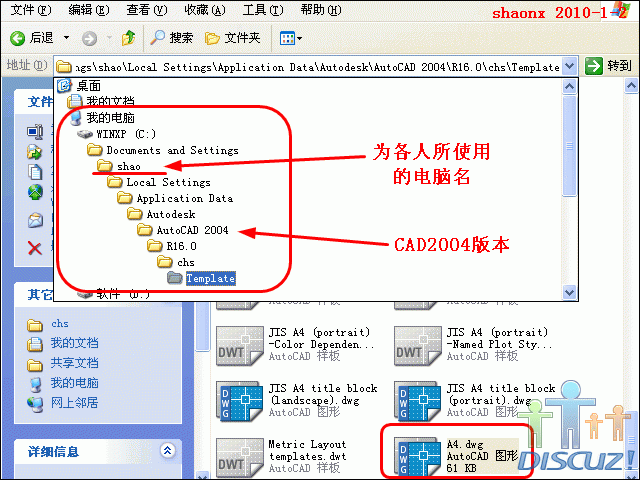 * j q/ C4 f" j" ~1 `
* j q/ C4 f" j" ~1 `
F+ \7 B3 S. V2 B
25、如用的CAD是2008,则将图框保存在以下的文件夹中:+ g& ~5 M# j" a) [2 H
C:\Documents and Settings\ X X X \Local Settings\Application Data\Autodesk\AutoCAD 2008\R17.1\chs\Template
9 u* w. \! b _: X$ } 以上地址中的“X X X”为自己使用的电脑名,如下图。
4 }" I! @1 I7 \# S9 H4 U8 ^
$ B/ u* W( K- G& W- z8 G

- C0 r: N+ E# f% _1 h6 _9 H7 N) Q+ ]9 y0 }0 Y
注:因我只使用CAD2004和CAD2008版本,所以,就介绍了以上两个放图框的文件夹地址。如大家是使用其他的版本,请各自自己找一下,CAD自带的图框在什么文件夹中,就将自己要使用的图框保存到该文件夹中。当然,可以存储各种样式、各种尺寸的多个图框。 |
评分
-
查看全部评分
|